Jak opravit analogový drift PS5 DualSense
Různé / / August 04, 2021
Reklamy
Naposledy aktualizováno 7. března 2021 v 02:46
Začínáme, zcela nový řadič DualSense PlayStation 5 uživatelé konzoly dostávají několik problémů s výkonem a životností. Zdá se, že Ovladač DualSense používá stejné analogové páčky jako ovladač DualShock 4 na PS4. To znamená, že analogové páčky a zbytek tlačítek jsou náchylné k velmi rychlému poškození nebo uvolnění. Nyní vychází spousta zpráv, že uživatelé řadiče PS5 DualSense narážejí na problém s analogovým driftem.
Pokud jste tedy také jedním z nich, podívejte se na tento článek a dozvíte se o něm více. Pokryjeme také, pokud existuje nějaký způsob, jak se těmto problémům vyhnout nebo zabránit tomu, aby se ovladače snadno poškodily. Nedávno se na několika online fórech objevilo několik zpráv, že se tlačítko R2 uvolnilo během několika dní používání. Někteří nešťastní uživatelé mezitím říkají, že adaptivní spouštěče ovladače DualSense se nějak rozpadají.
Obsah stránky
-
1 Jak opravit analogový drift PS5 DualSense
- 1.1 1. Kontrola aktualizací
- 1.2 2. Zkontrolujte připojení Bluetooth
- 1.3 3. Zapněte a vypněte konzolu
- 1.4 4. Resetujte ovladač DualSense
- 1.5 5. Vyčistěte analogové páčky a odstraňte palec
- 1.6 6. Zkontrolujte řadič blokování ničeho a PS5
- 1.7 7. Přejděte na opravu v rámci záruky
Jak opravit analogový drift PS5 DualSense
Přestože si jej mohou dotčení hráči nechat opravit během záruční doby, není to ideální pro měsíc starý ovladač PlayStation. Uživatelé jsou doslova zklamaní nekonečnými chybami PS5, chybami her, haváriemi, problémy s kompatibilitou a nyní problémem s driftováním analogové páčky. Takže bez dalších okolků jdeme na to.
Reklamy

1. Kontrola aktualizací
Ujistěte se, že pro vaši konzolu PS5 a řadič DualSense čeká na aktualizaci. Může chvíli trvat, než zkontrolujete aktualizace a nainstalujete je, ale určitě zvýšíte uživatelský komfort. Někdy je také možné, že jste nějakou dobu neaktualizovali firmware nebo jste aktualizaci nějak vynechali.
- Přejít na Nastavení nabídka (ikona ozubeného kola) na domovské obrazovce PlayStation.
- Dále si budete muset vybrat Systém.
- Vybrat Aktualizace a nastavení systémového softwaru volba.
- Zde budete moci nastavit automatické aktualizace. Dostupné aktualizace můžete také vyhledat ručně.
Přečtěte si také: Jak zrušit přenos dat z PS4 na PS5?
2. Zkontrolujte připojení Bluetooth
Ve většině případů, pokud jste jemný uživatel, je velká šance, že během několika měsíců nedojde k žádnému problému nebo poškození vašeho ovladače DualSense. Je to s největší pravděpodobností problém se systémem PS5, který vás za několika podmínek velmi znepokojuje. Zatímco Bluetooth někdy hraje hlavní roli v připojení nebo výkonu konzoly a bezdrátového ovladače.
Je proto možné, že problém s připojením Bluetooth způsobuje problém s analogovými pákami. V tomto scénáři může resetování připojení Bluetooth ve většině případů fungovat snadno. Měli byste to také zkusit jednou.
Reklamy
- Přejít na Nastavení nabídka (ikona ozubeného kola) v pravém horním rohu domovské obrazovky PlayStation.
- Vybrat Příslušenství > Přejít na Všeobecné.
- Dále musíte jednoduše vypnout připojení Bluetooth.
- Zapněte konzolu (zkontrolujte níže) a znovu zapněte Bluetooth.
- Nakonec zkontrolujte, zda je problém vyřešen nebo ne.
3. Zapněte a vypněte konzolu
Po zapnutí a vypnutí konzoly budete moci ze systému vymazat všechny dočasné závady nebo mezipaměť. Nejen, že to zlepší výkon zařízení, ale lze se také vyhnout některým běžným problémům. Udělat toto:
- Vypněte konzolu PS5 správně.
- Nyní odpojte napájecí kabel od konzoly i zdroje napájení.
- Budete muset počkat asi 30 sekund> Poté znovu připojte napájecí kabel.
- Nakonec znovu zkontrolujte problém s DualSense Analog Drift, zda byl vyřešen nebo ne.
4. Resetujte ovladač DualSense
Není nutné říkat, že resetováním konzoly nebo ovladače na výchozí tovární nastavení lze opravit více chyb, chyb, zpoždění, problémy s výkonem, problémy s připojením atd., a tak DualSense ovladač. Může vyřešit problém s unášením analogové páčky. Ale jak na to? Níže se rychle podívejte:
- Nejprve budete potřebovat kancelářskou sponku nebo kolík vyhazovače SIM.
- Nyní hledejte malý otvor na zadní straně ovladače DualSense.
- Uvnitř otvoru je tlačítko, které silou resetuje ovladač DualSense na tovární nastavení.
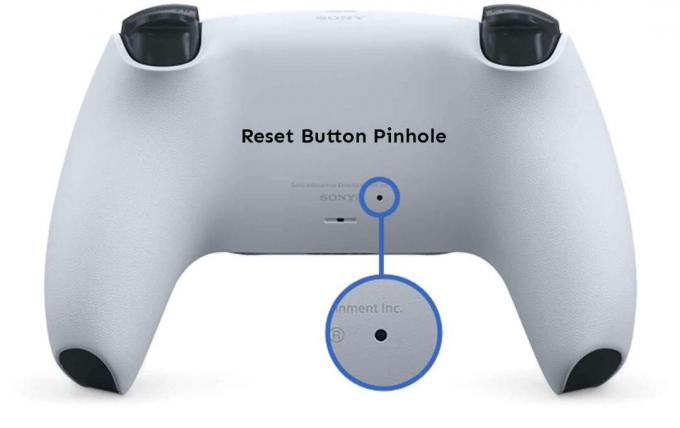
- Stačí tedy do otvoru vložit kancelářskou sponku nebo čep vyhazovače SIM a jemně dlouze stisknout tlačítko na několik sekund.
- Po dokončení resetování budete muset ovladač připojit pomocí kabelu USB, abyste jej mohli připojit k PlayStation 5.
Pokud tato metoda nefungovala, zkuste jinou.
5. Vyčistěte analogové páčky a odstraňte palec
Jednoduše použijte hadřík z mikrovlákna s alkoholem nebo isopropylalkoholem a jemně setřete špínu nebo vlhkost z analogových páček DualSense. Kromě toho byste měli zkusit odstranit rukojeti palce z ovladače a zkusit vyčistit pohyblivé oblasti, aby se pohyb palce vyhladil.
Reklamy
6. Zkontrolujte řadič blokování ničeho a PS5
Ačkoli připojení Bluetooth funguje docela dobře bez jakéhokoli škytání nebo zpoždění vstupu i z jiné místnosti, vždy je lepší mít konzolu i ovladač stále nepřerušovaně stále blíže připojení.
Dále mějte na paměti, že mezi vaším ovladačem DualSense a konzolí PS5 nijak nebrání žádné překážky.
7. Přejděte na opravu v rámci záruky
Pokud pro vás žádná z metod nefungovala, zkuste postupovat podle záruční reklamace pro váš PS5 a jeho řadič DualSense z oficiální web PlayStation podle vašeho regionu. Pokud je vaše konzole a ovladač stále v záruční době a nechcete, aby se u analogových páček problém udržel dlouho, stačí požádat o opravu nebo výměnu.
To je vše, lidi. Doufáme, že vám tato příručka byla užitečná. Pokud máte nějaké dotazy, můžete komentovat níže.
Reklamy Po celém světě je nyní k dispozici velmi očekávaná herní konzole PS5 nové generace, která je nástupcem a…
Inzeráty Poslední aktualizace 17. října 2020 v 23:57 V tomto příspěvku vás provedeme…
Reklamy Vzpomínáme si, že uvedení očekávané konzole PlayStation 5 nešlo dobře kvůli několika problémům...

![Jak nainstalovat Stock ROM na Acer Iconia One 10 [soubor firmwaru / Unbrick]](/f/e7c3b23fdfe54b163eaa48b2d3827e80.jpg?width=288&height=384)
![Stáhnout opravu M105FDDU2BSH2: srpen 2019 pro Galaxy M10 [Indie]](/f/d8079611131abd525530240f7be289ce.jpg?width=288&height=384)
